Хочете отримати корисну інформацію для майбутньої маркетингової кампанії з наявних маркетингових даних? Ви повинні створити маркетингові інформаційні панелі в Power BI, виконавши прості дії, згадані в цій статті.
Щоб створити вбивчу маркетингову стратегію, ви можете відстежувати різні показники, такі як рейтинг кліків (CTR), вартість за клік (CPC), покази тощо. Однак більшість цифрових маркетологів кажуть, що зрозуміти необроблені дані, отримані в результаті маркетингової кампанії, складно. Це стає більш проблематичним, коли такі маркетингові дані розповсюджуються на різних веб-сайтах, жорстких дисках, електронних листах тощо.
Було б чудово, якби ви могли використовувати програмне забезпечення для аналізу даних, яке дозволяє консолідувати всі маркетингові дані в одному місці. Крім того, це дозволяє створювати односторінковий звіт із професійними візуалізаціями, зрозумілими членам вашої команди.
Ось наближається Power BI і його надійні функції створення приладової панелі. Читайте далі, щоб дізнатися, як створити маркетингову інформаційну панель у Power BI, не маючи наукового ступеня з даних.
Що таке маркетингова інформаційна панель?
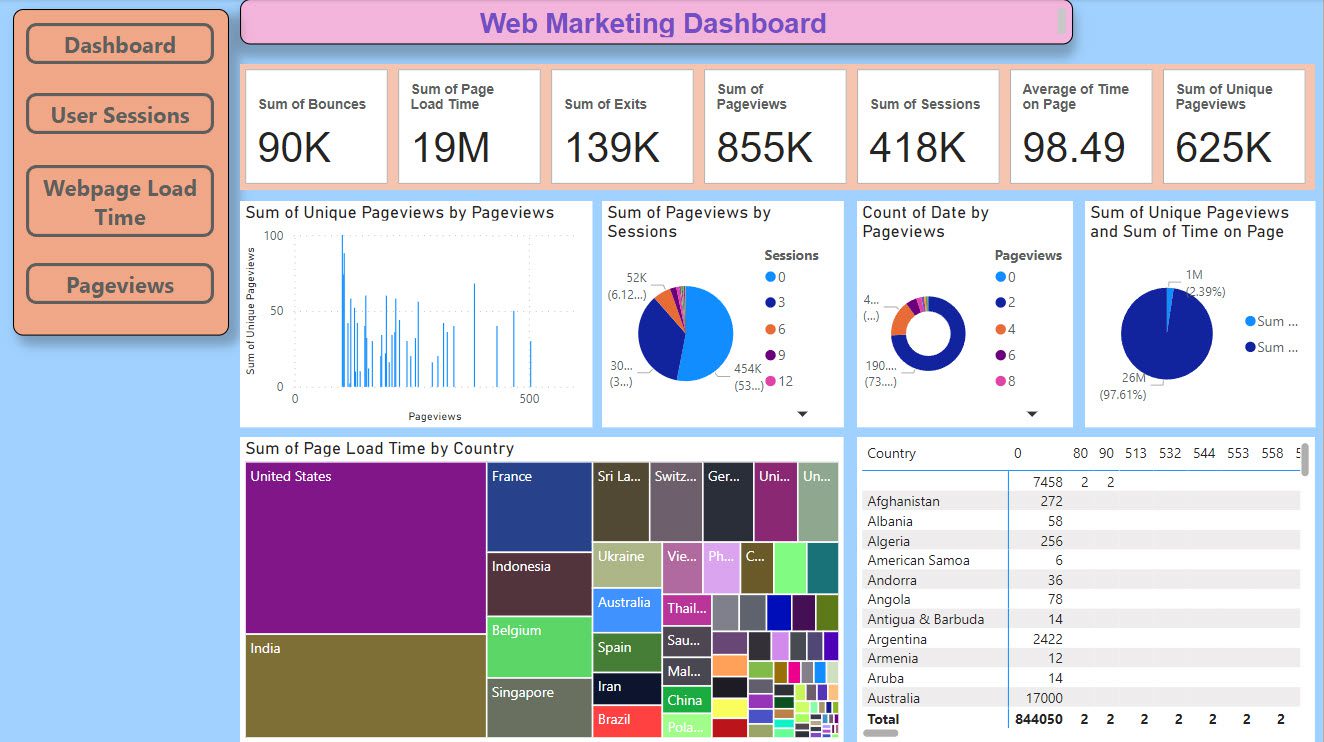
Інформаційна панель маркетингу – це повний звіт про ефективність вашої маркетингової кампанії. Він використовує різні KPI, показники, діаграми тощо, щоб наочно пояснити працездатність маркетингової схеми. Це також звіт, який дає змогу побачити маркетингові зусилля вашої компанії з висоти пташиного польоту, і широка аудиторія може легко зрозуміти результати маркетингових кампаній.
Більшість інформаційних панелей підключаються до живих наборів даних у реальному часі. Коли ви отримуєте більше кліків у своїй PPC-кампанії або клієнти заповнюють форми для отримання потенційних клієнтів, цифри автоматично оновлюються на інформаційній панелі.
Ви також можете пов’язати маркетингову ефективність каналів на таких інформаційних панелях, щоб отримати цілісне уявлення про маркетингову діяльність компанії на різних каналах, таких як веб-сайти, соціальні мережі, мобільні програми тощо.
Читайте також: KRA проти KPI – визначення, приклади та навіщо вам обидва
Чому компанії та маркетингові агентства використовують маркетингову інформаційну панель?
Ось чому агенції та компанії використовують маркетингові інформаційні панелі, і ви також повинні:
- Інформаційні панелі надають найновіші дані про поточні маркетингові кампанії, щоб менеджери з маркетингу могли вносити зміни в схеми відповідно до зміни поведінки клієнтів і ринкових тенденцій.
- Такі візуалізації даних консолідують маркетингові показники та KPI на одному екрані, щоб компанії та агентства могли отримати цілісну інформацію.
- Менеджери з маркетингу можуть розробляти ефективні маркетингові стратегії та тактики, коли вони отримують чіткі та легкодоступні дані на маркетингових інформаційних панелях.
- Такі інформаційні панелі в основному відображають складні дані з діаграмами та картами, щоб аудиторія з будь-яким рівнем кваліфікації могла переварити звіт.
- Компанії та маркетингові агентства можуть легко відстежувати свій прогрес у досягненні маркетингових цілей.
- Інформаційні панелі пропонують прозорий огляд маркетингової діяльності, зміцнюючи довіру між зацікавленими сторонами та клієнтами.
- Маркетингові агентства часто використовують інформаційні панелі, щоб надавати клієнтам докладні звіти, демонструючи цінність і вплив їхніх послуг.
Читайте також: Як створити інформаційну панель продажів у Tableau
Як маркетингова інформаційна панель допомагає аналізу конкуренції?
Маркетингова інформаційна панель допомагає аналізувати конкурентоспроможність, надаючи компактне представлення ключових показників ефективності (KPI) і показників. Це дозволяє підприємствам порівнювати свою ефективність із конкурентами. Крім того, він дає змогу відстежувати частку ринку, рівень залученості та інші відповідні дані, пропонуючи зрозуміти позицію компанії в сегменті ринку.
Керована даними перспектива, яку пропонують маркетингові інформаційні панелі, допомагає визначити сильні та слабкі сторони порівняно з конкурентами. Це стимулює стратегічні коригування маркетингових кампаній нарівні з конкурентними компаніями.
Крім того, історичні дані, доступні на інформаційних панелях, корисні для аналізу тенденцій, створення моделі поведінки споживачів тощо. Нарешті, ваші маркетингові команди можуть реагувати на швидкі маркетингові сигнали та змінювати маркетингову тактику, щоб мінімізувати витрати, максимізувати конверсії та випереджати своїх конкурентів.
Як створити маркетингову інформаційну панель у Power BI
Створення дашборда на Power BI є досить простим. Усе, що додається в поданні звіту на полотні Power BI, є частиною інформаційної панелі.
У порівнянні з Tableau вам не потрібно створювати окремі аркуші. Іншими словами, коли ви імпортуєте візуалізації аркушів безпосередньо на інформаційні панелі Tableau, у Power BI все зовсім інакше. Вам потрібно створити візуалізацію в поданні звіту, перетягнувши поля з панелі даних у правій частині програми.
Знайдіть нижче покроковий посібник:
Імпортуйте набір даних цифрового/веб-маркетингу
По-перше, вам потрібно підключити свій набір даних до Power BI, щоб ви могли створити інформаційну панель, використовуючи дані. Ось як імпортувати дані:
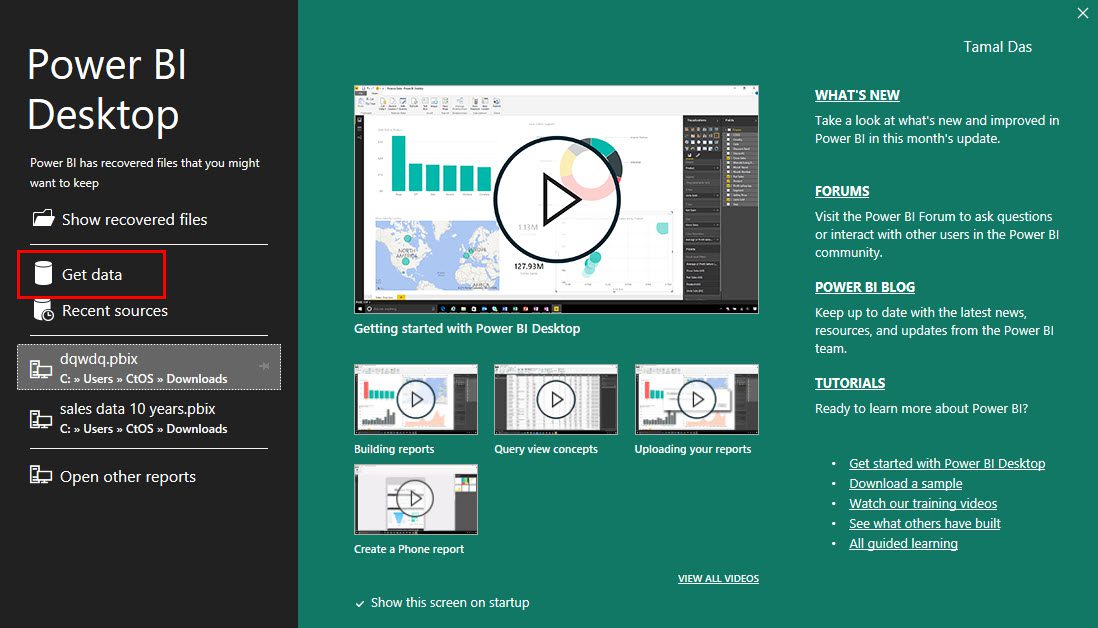

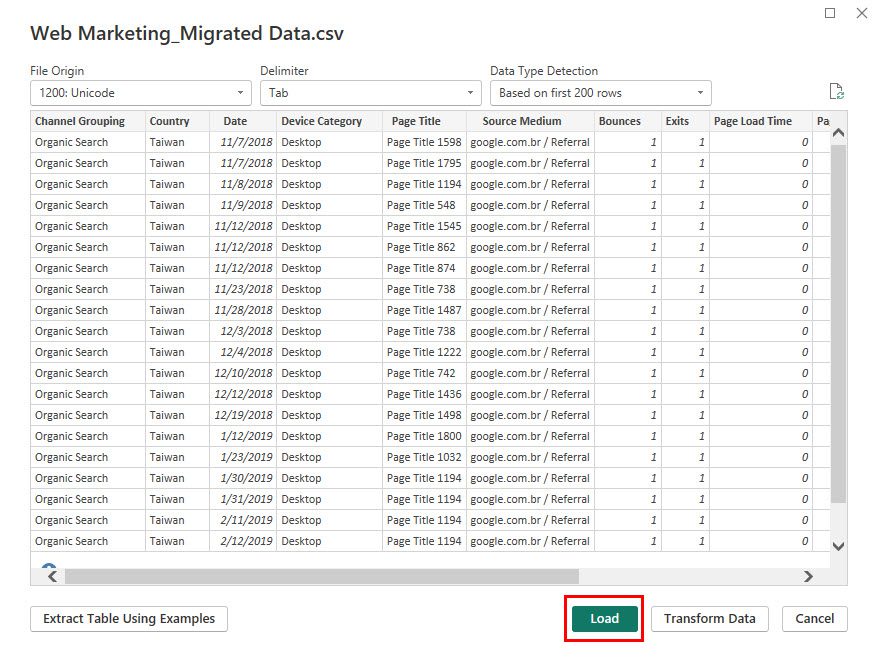
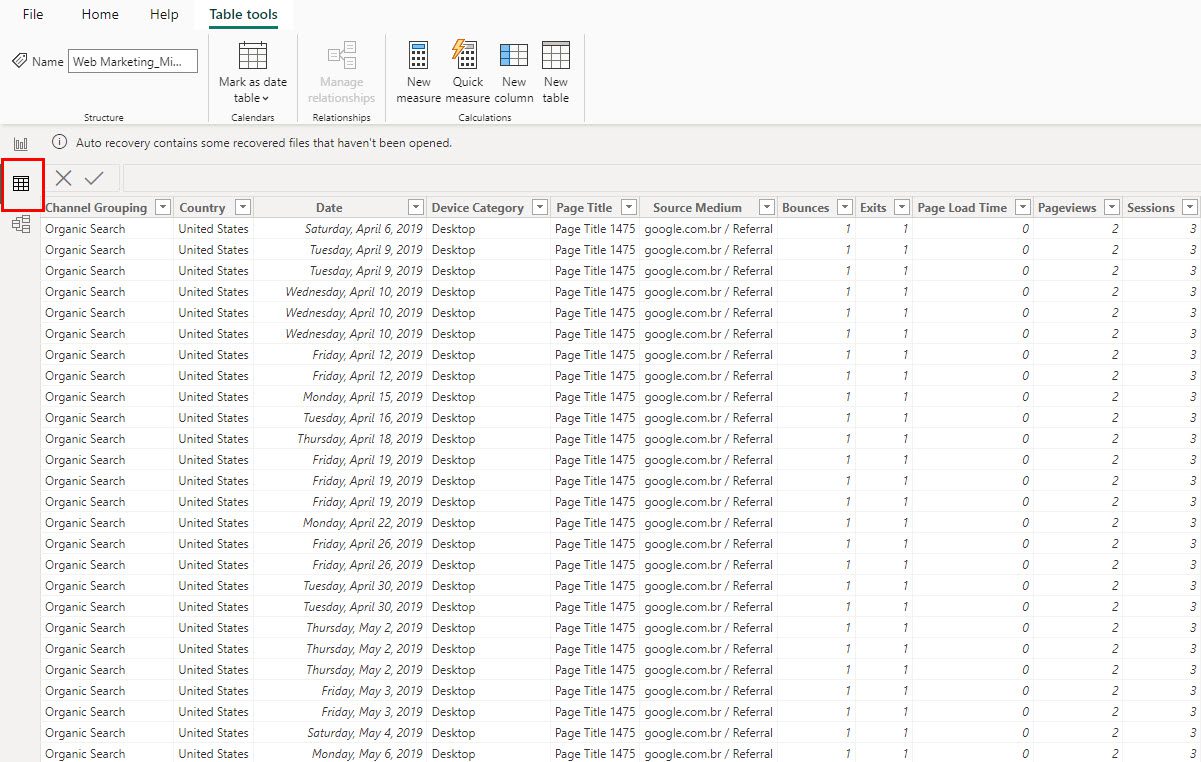
Створіть базову інформаційну панель
Перегляд звіту — це полотно, де виконуються всі завдання зі створення інформаційної панелі. У режимі перегляду звітів є три праві навігаційні панелі. Це такі з їх особливостями:
- Фільтри: тут ви можете додати поля даних для створення фільтрів.
- Візуалізації: містить меню для візуалізацій даних на вкладці «Побудувати візуал» і всі параметри візуалізації та форматування полотна на вкладці «Формат сторінки».
- Дані: містить імпортовану вами базу даних і відображає ієрархію набору даних.
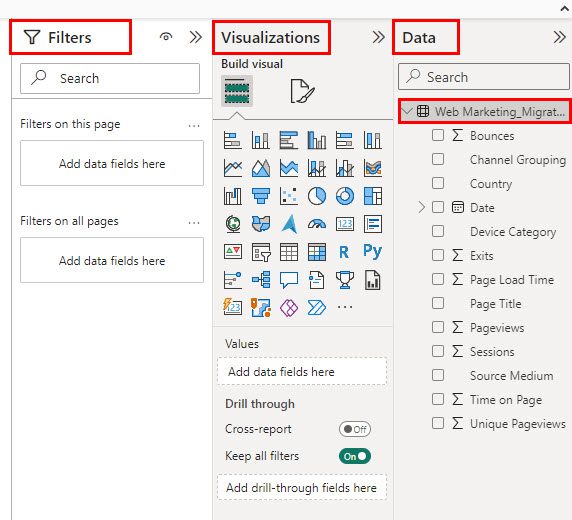
Тепер вам потрібно перейти до розділу перегляду звітів, щоб розпочати створення основи інформаційної панелі. Виконайте такі дії:
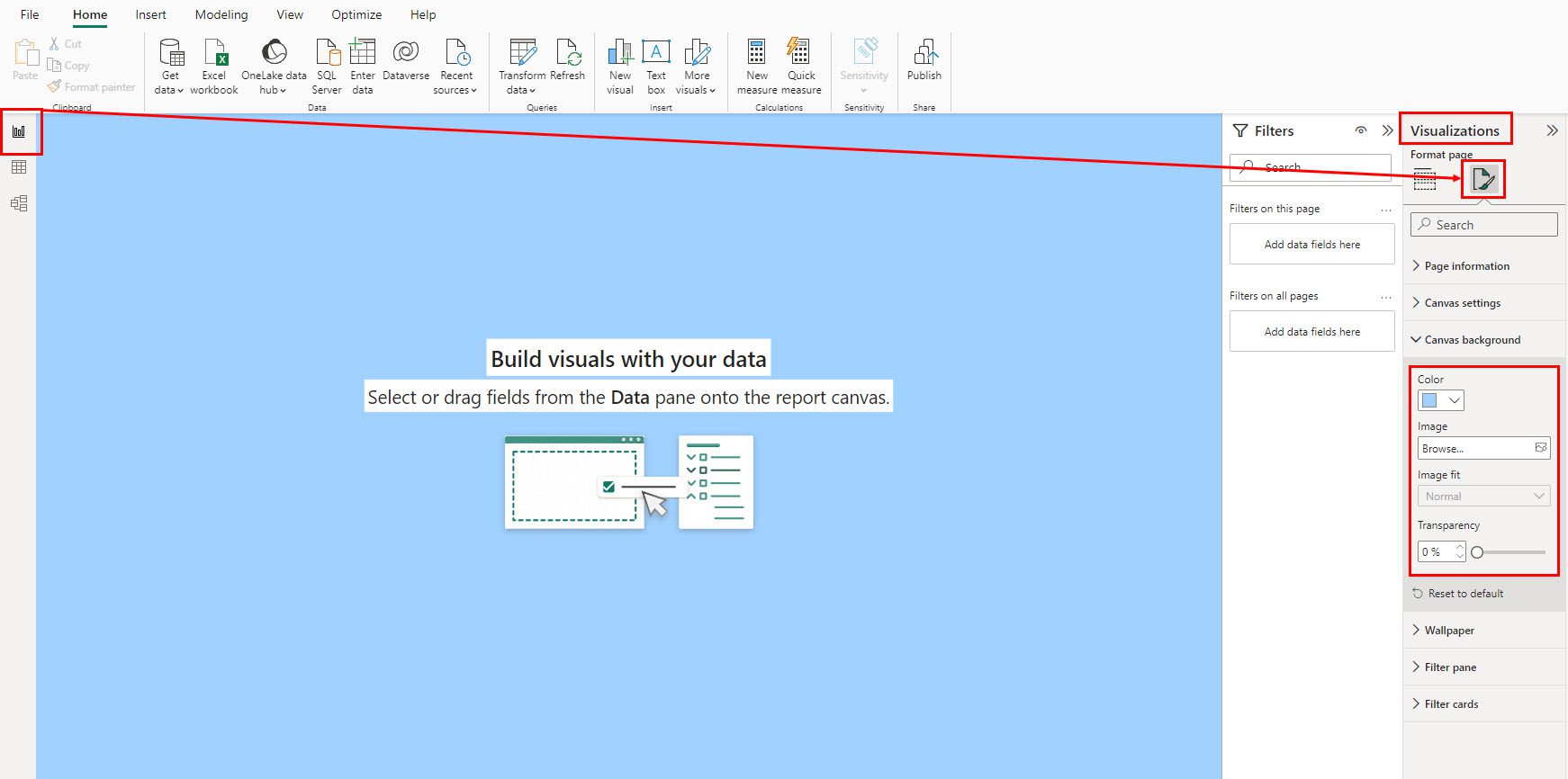
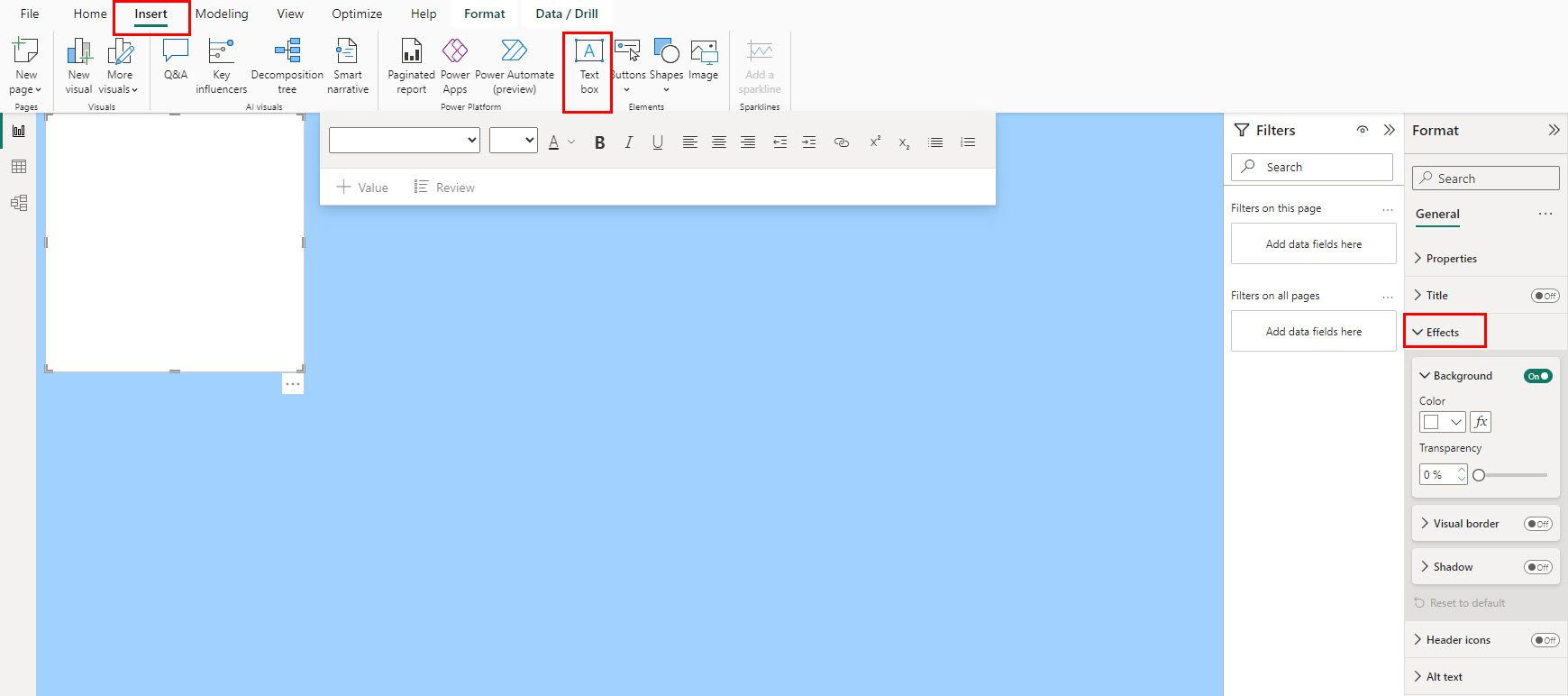
Тут ви також можете створити ліву навігаційну панель на інформаційній панелі, щоб перенаправляти користувачів до звітів для певної ніші з детальними презентаціями даних. Наприклад, я створив кнопки перенаправлення для інформаційної панелі, сеансів користувачів, часу завантаження веб-сторінки та переглядів сторінок.
Ось як ви можете створити інтерактивні кнопки:
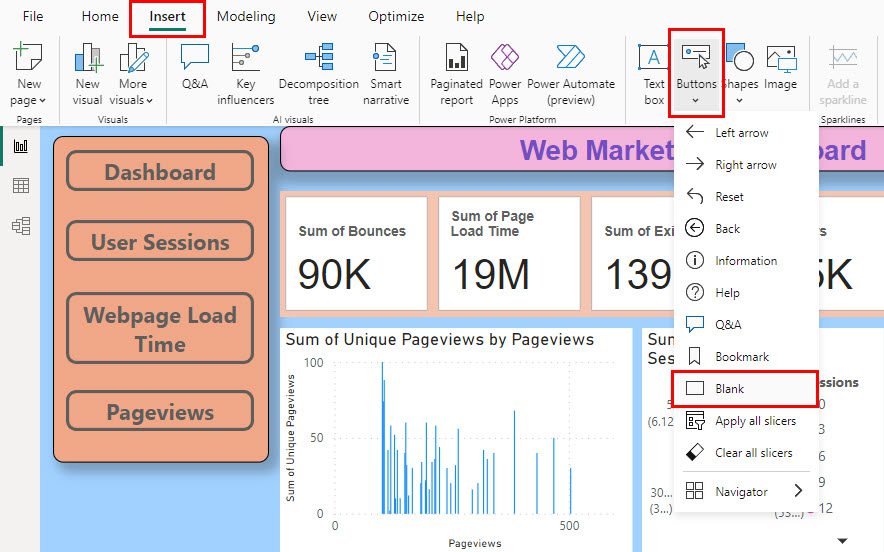
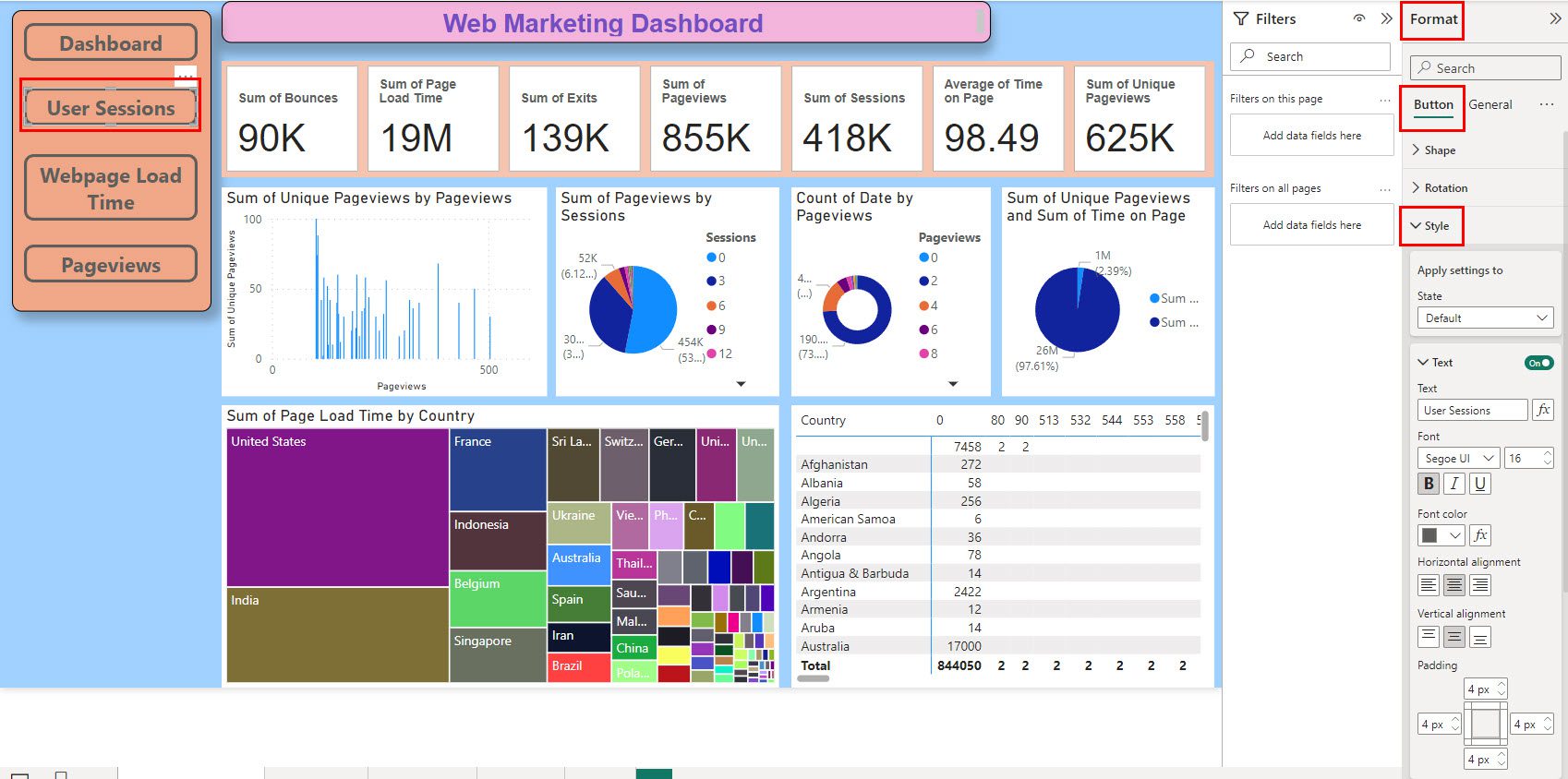
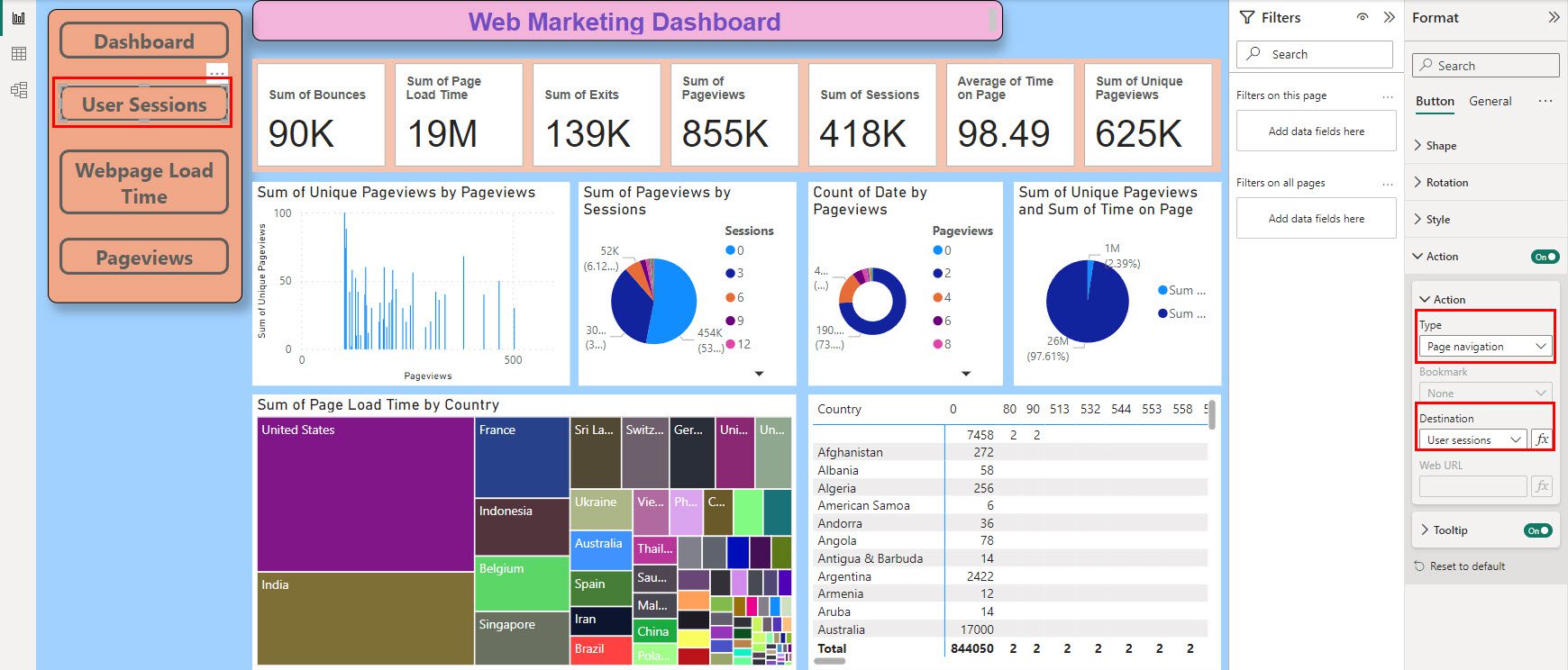
Знайдіть нижче базову інформаційну панель, створену на даний момент:
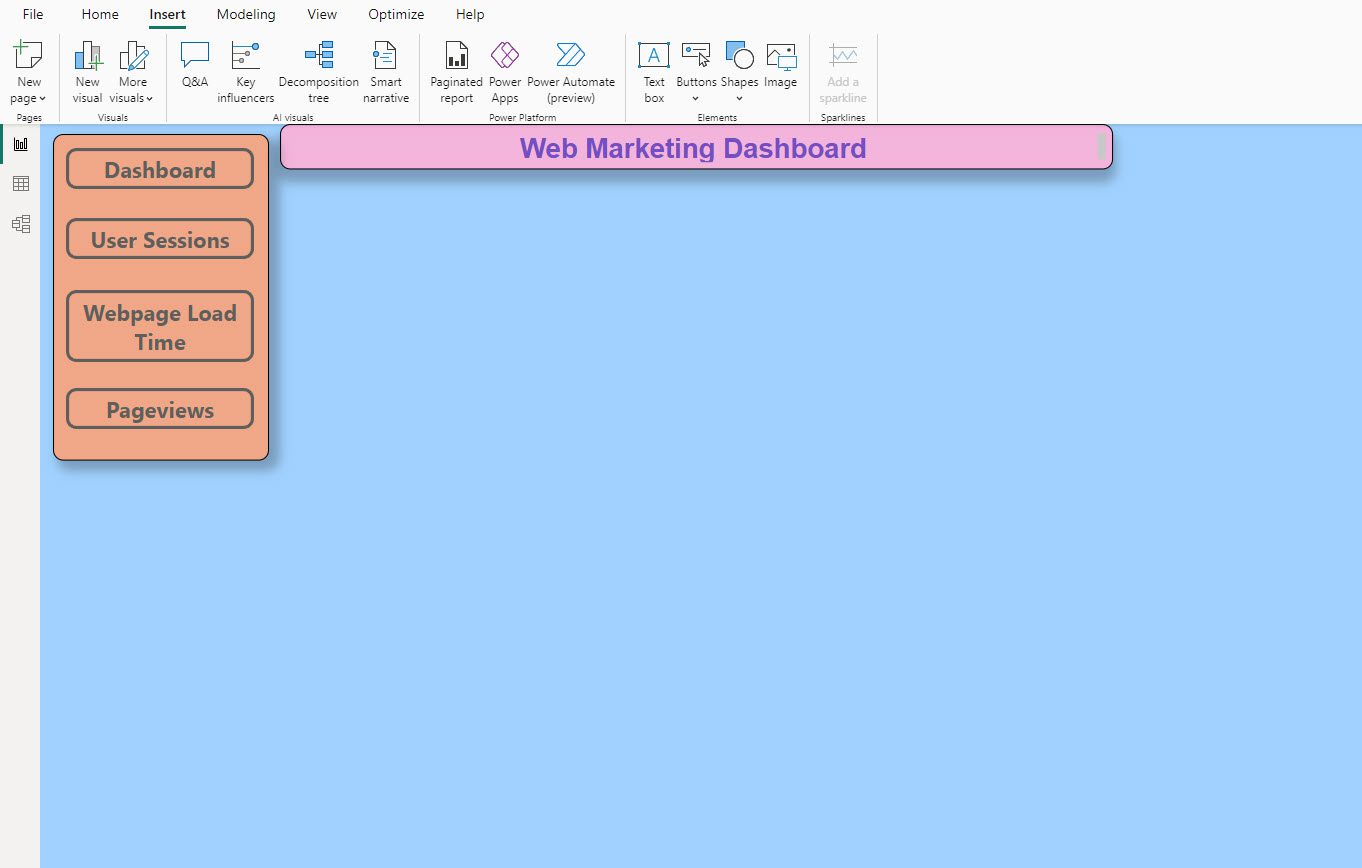
Додайте KPI з набору даних
Тепер ви можете додати KPI та показники, виконавши такі дії:
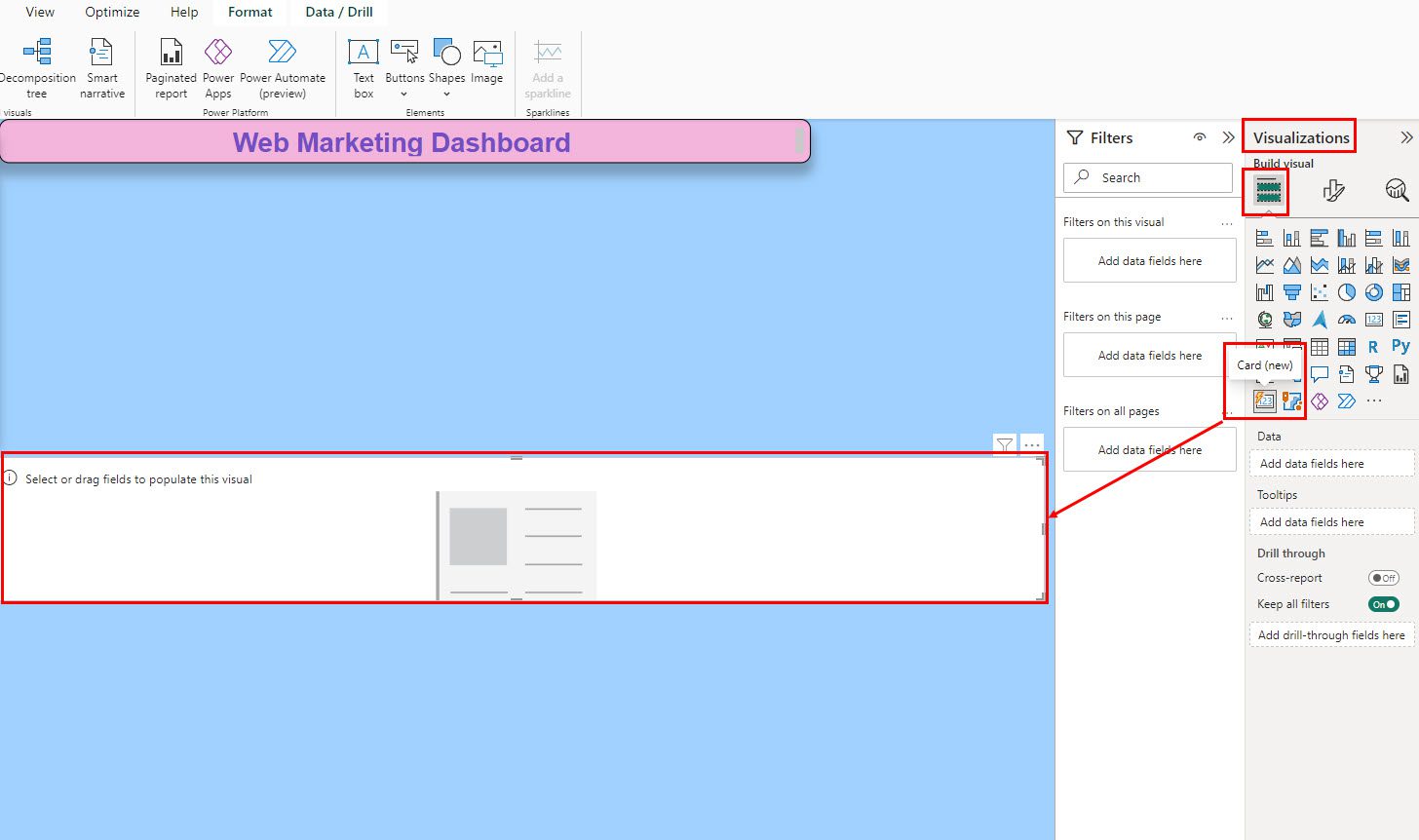
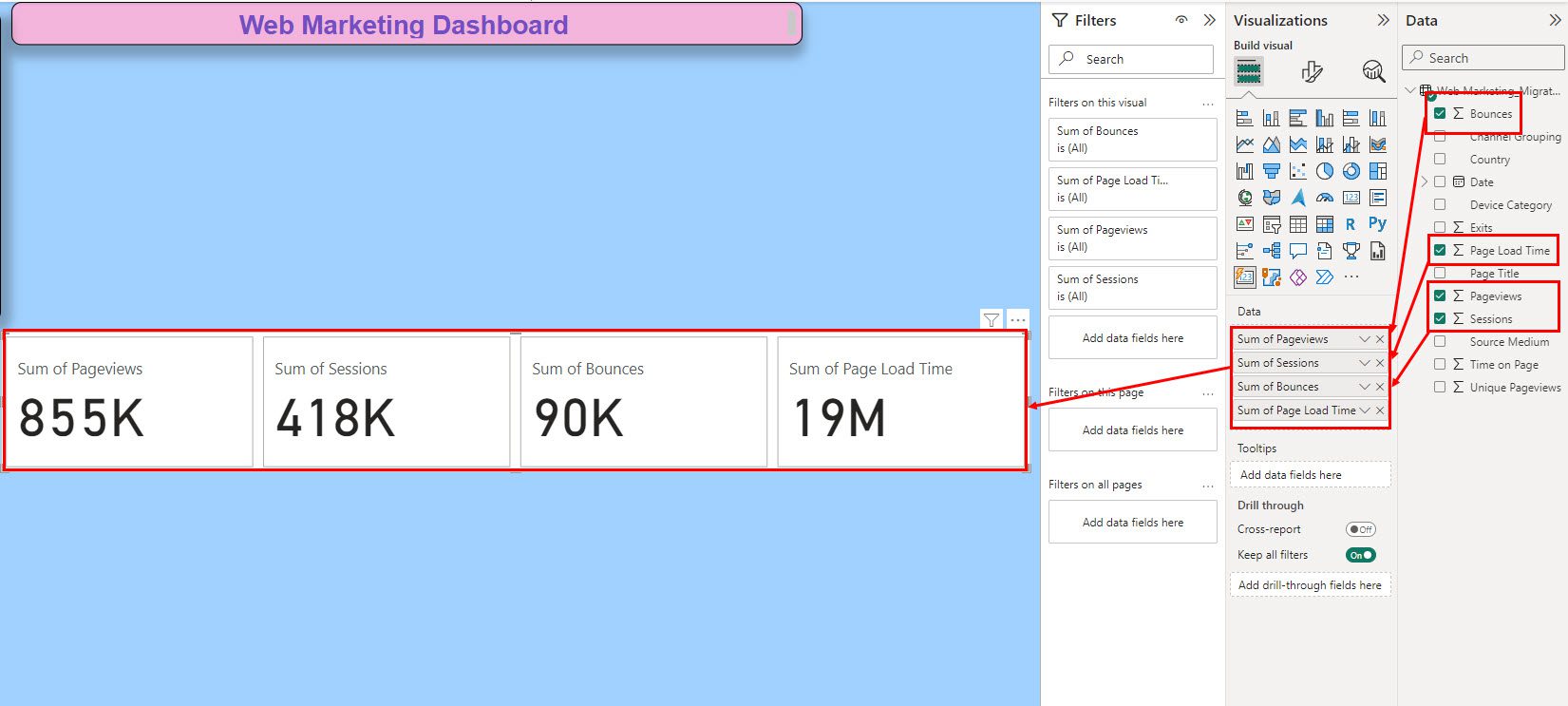
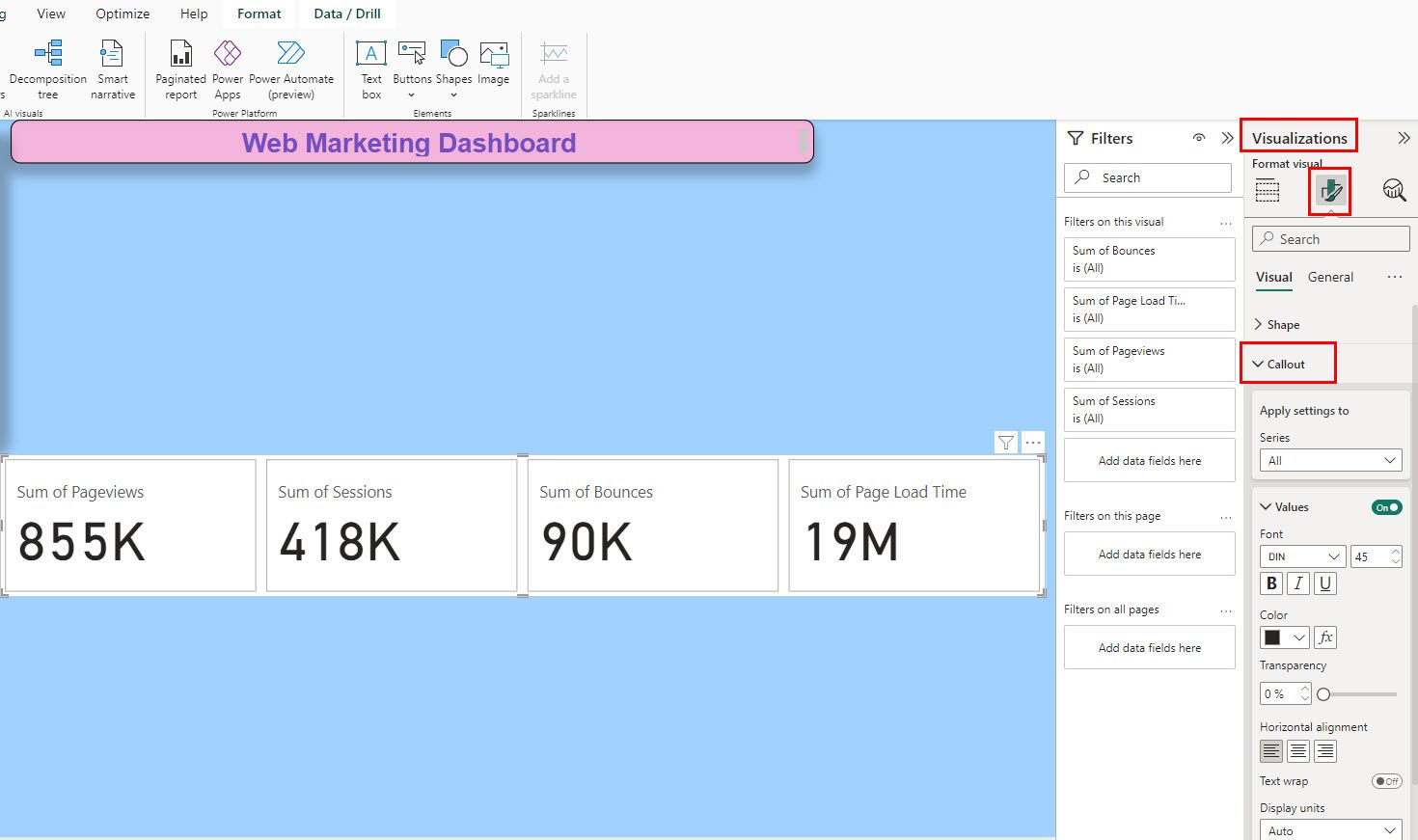
Додайте діаграми та графіки на інформаційну панель
Тепер, щоб візуалізувати дані шляхом порівняння між полями, як-от «Відмови» та «Перегляди сторінки», «Перегляди сторінок» та «Час на сторінці» тощо, вам потрібно додати діаграми. Ось як:
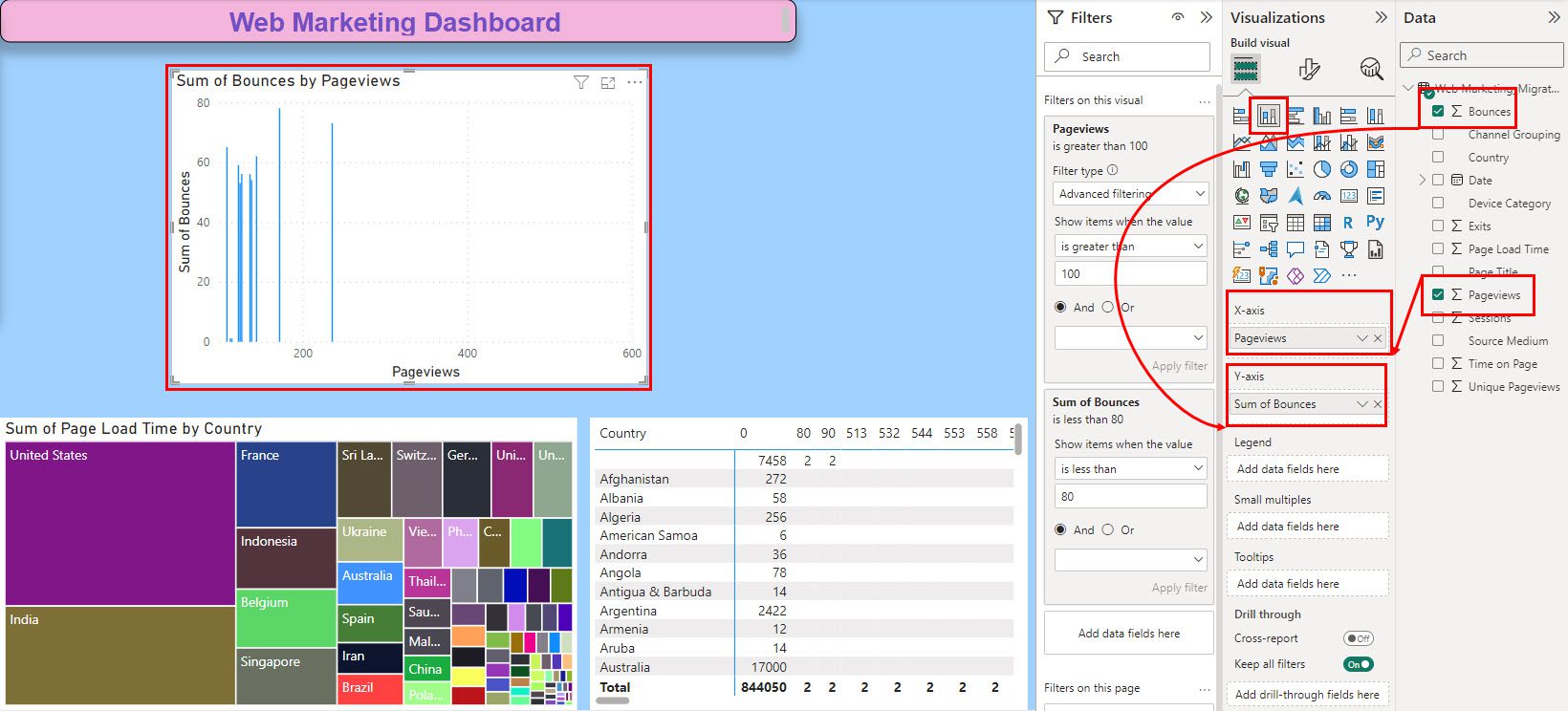
Отже, ось як ви можете додавати діаграми. Ви можете додати більше діаграм, як-от секторні діаграми, круглі діаграми, діаграми вимірювання тощо. Ви також можете додати карти, як-от Treemap, Map, Field map тощо.
Знайдіть нижче маркетингову інформаційну панель після додавання різних візуалізацій даних:
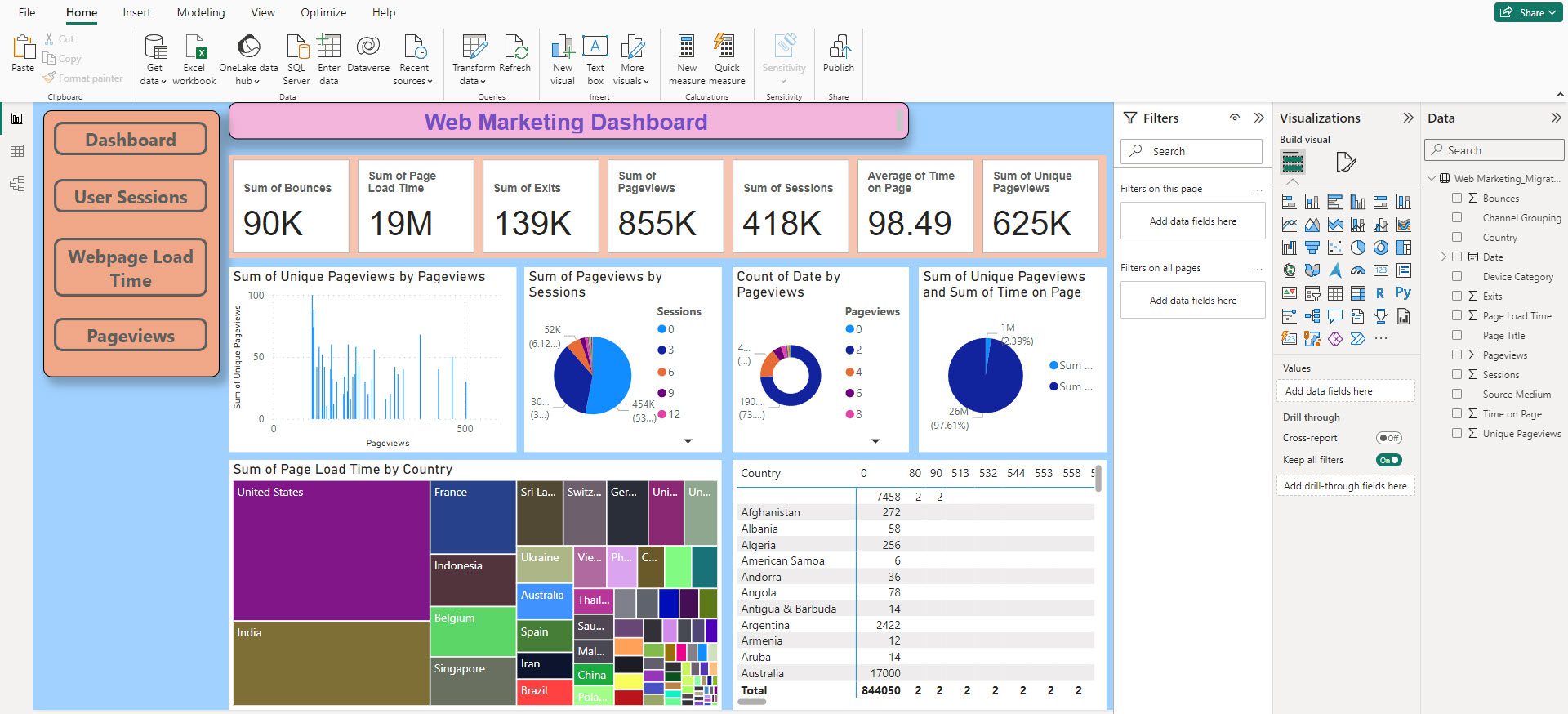
Опублікувати або експортувати інформаційну панель
Щоб опублікувати інформаційну панель на сервері вашої організації, виконайте такі дії:
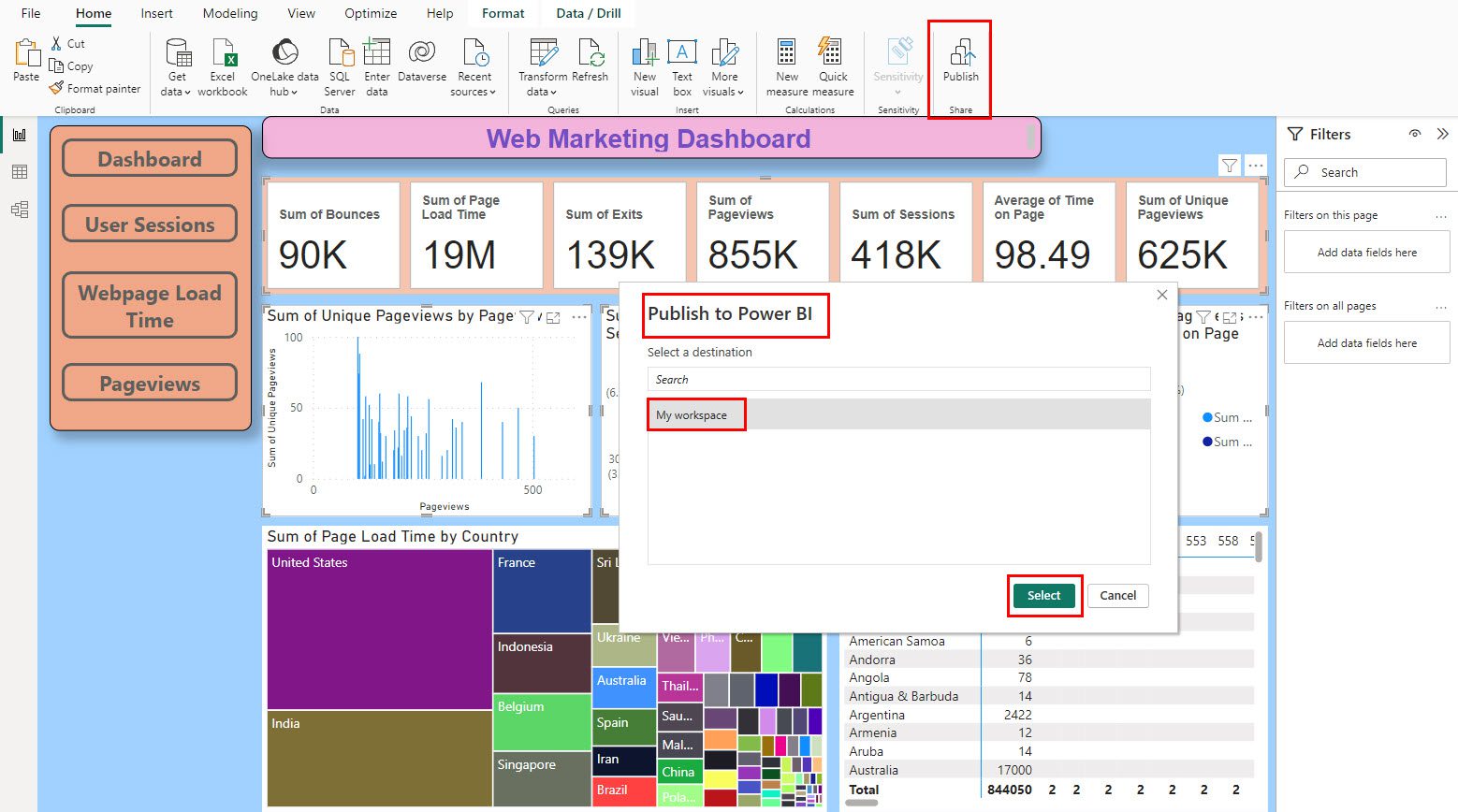
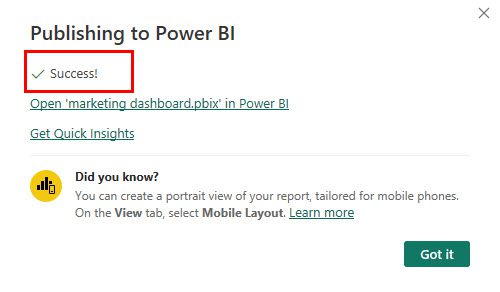
Ще один спосіб надати спільний доступ до інформаційної панелі — надрукувати її як PDF-файл, вибравши «Файл» > «Експорт» > «Експортувати в PDF».
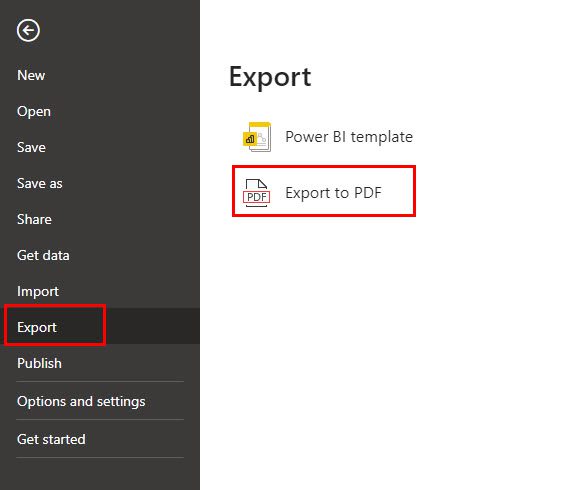
Маркетингова інформаційна панель Power BI: найкращі практики
Нижче наведено найкращі практики, які слід враховувати під час створення інформаційних панелей у Power BI.
- Створіть список показників і ключових показників ефективності, які використовує ваш бізнес для вимірювання рівня успіху будь-якої маркетингової кампанії. Потім додайте їх у звіт Power BI.
- Здебільшого Power BI автоматично впорядковує ваші дані у зручному форматі, тож ви можете просто перетягнути їх у діаграми Power BI. Однак ви також повинні почати з найчистішої бази даних, щоб полегшити процес створення інформаційної панелі.
- Помістіть найважливіший показник у велике та видиме поле для об’єктів і відформатуйте його, щоб аудиторія могла легко його знайти.
- Додайте фільтри, зрізи та функції деталізації, щоб дозволити користувачам досліджувати дані та отримувати глибші знання.
- Зберігайте дизайн інформаційної панелі інтуїтивно зрозумілим і зручним, щоб користувачам було легко зрозуміти дані.
- Підтримуйте послідовність колірних схем, шрифтів і макетів, щоб підвищити професіоналізм інформаційної панелі.
- Використовуйте відповідні діаграми та графіки для представлення даних, зберігаючи їх простими та значущими.
- Застосуйте відповідні заходи безпеки, як-от маскування даних, щоб захистити конфіденційні маркетингові дані.
Маркетингова інформаційна панель Power BI: поради експертів
Як експерт зі створення звітів Power BI, я пропоную вам застосувати ці поради під час створення інформаційної панелі:
- Використовуйте поступове оновлення для надзвичайно великого набору даних із поточними даними, що додаються до вихідної бази даних щосекунди.
- Щоб переспрямувати глядачів на аркуш із інформаційної панелі, використовуйте інтерактивні кнопки. Ви можете легко додати його за допомогою «Вставити» та скористатися дією навігації сторінкою, щоб зробити його доступним для натискання.
- Переконайтеся, що між полями та таблицями вашого набору даних є відповідні зв’язки моделювання даних, щоб використовувати функцію Visual Interactions Power BI.
- Використовуйте вирази аналізу даних (DAX), щоб створювати користувацькі показники, які надають глибшу інформацію, наприклад кумулятивні підсумки, ковзні середні значення та розширені обчислення.
- Досліджуйте та використовуйте користувацькі візуальні елементи з ринку Power BI, щоб додати унікальні та привабливі елементи на свою інформаційну панель.
- Створіть таблиці параметрів, щоб дозволити користувачам змінювати певні аспекти даних, наприклад часові рамки або періоди порівняння, підвищуючи інтерактивність.
- Включіть можливості штучного інтелекту Power BI для автоматичного виявлення тенденцій, аномалій та інших статистичних даних у ваших даних, покращуючи прогнозну аналітику.
- Підтримуйте контроль версій вашої інформаційної панелі, щоб відстежувати зміни та за потреби повертатися до попередніх версій.
Суперметрика як альтернатива Power BI
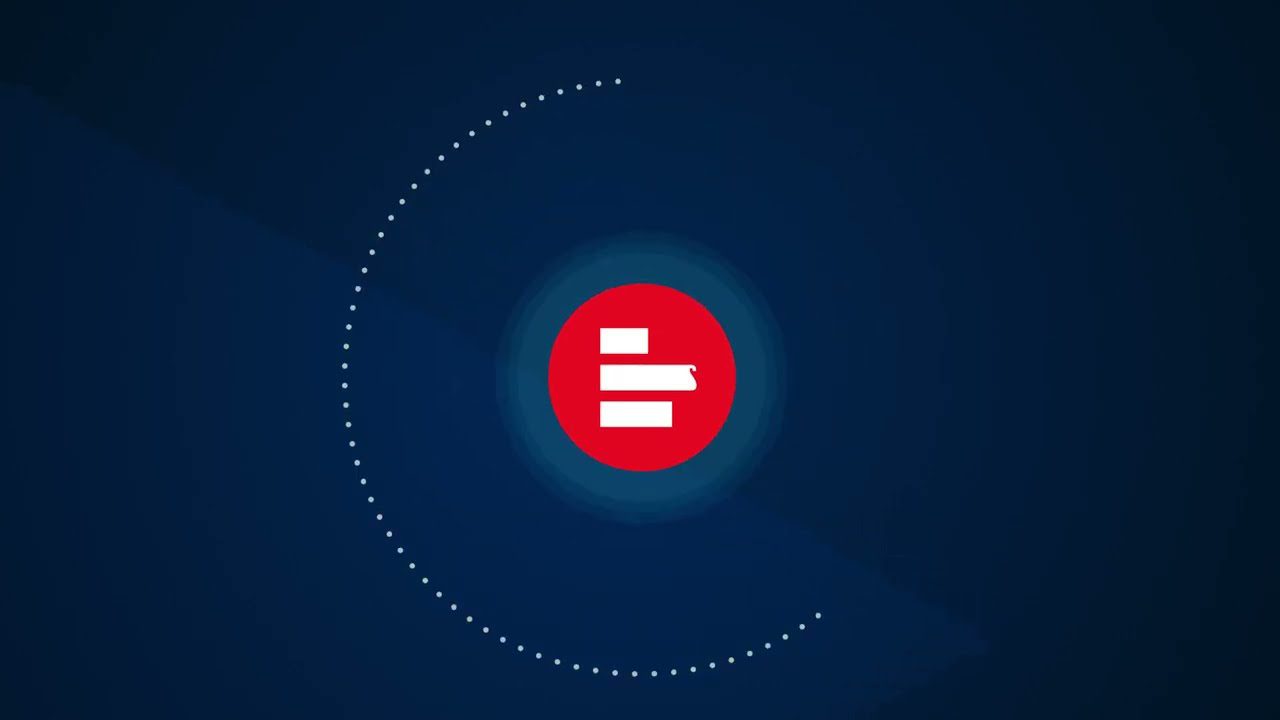
Якщо Power BI здається вам дещо складним, ви можете перевірити Supermetrics для всіх потреб маркетингових звітів. Він працює як конструктор звітів без коду та може підключатися до джерел даних із понад 100 платформ. Я використовував його для збору даних зі своїх маркетингових проектів у Facebook Ads, Google Ads, LinkedIn Ads і Shopify.
Я міг би легко створювати красиві та наповнені даними інформаційні панелі, витягуючи дані з цих каналів і накладаючи дані на шаблон інформаційної панелі Supermetrics.
Тоді я міг також експортувати свої маркетингові дані в найпопулярніші місця, як-от Google Sheets, Looker Studio, Amazon S3, Snowflake тощо. Результат був цілком задовільним.
Примітка автора
Немає іншої альтернативи для прийняття рішень на основі даних в онлайн-маркетингу, окрім маркетингових інформаційних панелей. Отже, створення такої інформаційної панелі не повинно бути проблемою для жодного маркетингового персоналу.
Power BI робить цей процес досить простим. Ви просто імпортуєте необроблені дані у форматі CSV або підключаєтесь до сервера маркетингових даних у реальному часі. Потім відстежуйте KPI та показники, які є найбільш важливими для вашого бізнесу.
Однак розробка виграшної інформаційної панелі до того, як витратити час на її створення з нуля, завжди приносить користь. В Інтернеті є різноманітні шаблони інформаційних панелей Power BI, щоб надихнутися дизайном.
Ви також можете прочитати про ці найкращі інструменти соціальних медіа, аналітики та інформаційної панелі бізнес-даних.
Чи була ця стаття корисною?
Спасибі за ваш відгук!

